Hvernig á að spila Creative Destruction á tölvu?
27. apríl 2022 • Skrá til: Mirror Phone Solutions • Reyndar lausnir
Creative Destruction er einn vinsælasti farsímaleikur í heimi. Í þessum bardagaleik þurfa 100 leikmenn að berjast hver við annan til dauða, á meðan þeir safna búnaði, handverki og hlutum sem ætlað er að gera bardagann auðveldari. Í miðri þessum ákafu bardögum verður leikmaðurinn líka að leita að og búa til hluti sem hann þarfnast. Eins og þú veist líklega nú þegar, geta öll þessi verkefni í miðri baráttu við aðra leikmenn gert leikinn mjög skemmtilegan.
En þessi verkefni geta verið erfið þegar þú spilar leikinn á takmörkuðum skjá eins og farsíma. Flestir vilja óska þess að skjárinn væri stærri svo þeir gætu séð allan vígvöllinn og ekki misst af neinum hlutum. Þess vegna getur reynst mjög gagnlegt að finna leið til að spila Creative Destruction á tölvu. Með stærri skjánum muntu vera fær um að vafra um ýmsa þætti leiksins á auðveldari hátt og þróast hraðar.
Í þessari grein skoðum við áhrifaríkustu leiðirnar til að spila Creative Destruction á tölvu.
Part 1. Hvernig á að hlaða niður Creative Destruction á tölvu
Besta leiðin til að spila farsímaleiki eins og Creative Destruction á tölvunni þinni er að nota keppinaut . Þetta eru forrit sem gera þér kleift að hlaða niður og nota farsímaforrit á tölvunni þinni. Hér munum við skoða tvær af bestu leiðunum til að hlaða niður Creative Destruction á tölvu.
1. Notkun BlueStacks
BlueStacks er skrifborðsverkfæri fyrir Mac og Windows sem þú getur notað til að hlaða niður og spila Creative Destruction og aðra farsímaleiki á tölvunni þinni. BlueStacks er mjög auðvelt í notkun og meðfærileiki þess gerir það að einni bestu leiðinni til að spila Creative Destruction á tölvunni þinni.
Til að nota BlueStacks til að hlaða niður Creative Destruction á tölvu skaltu fylgja þessum einföldu skrefum;
Skref 1: Sæktu BlueStacks af opinberu vefsíðu forritsins og tvísmelltu síðan á keyrsluskrána til að setja BlueStacks upp á tölvuna þína.
Skref 2: Skráðu þig inn á Google til að fá aðgang að Play Store.
Skref 3: Þegar þú hefur skráð þig inn á Google reikninginn þinn skaltu slá inn nafnið „Creative Destruction“ í leitarstikunni efst til að finna leikinn. Þegar þú hefur fundið það, allt sem þú þarft að gera er að smella á „Setja upp“ til að setja upp Creative Destruction á tölvunni þinni.
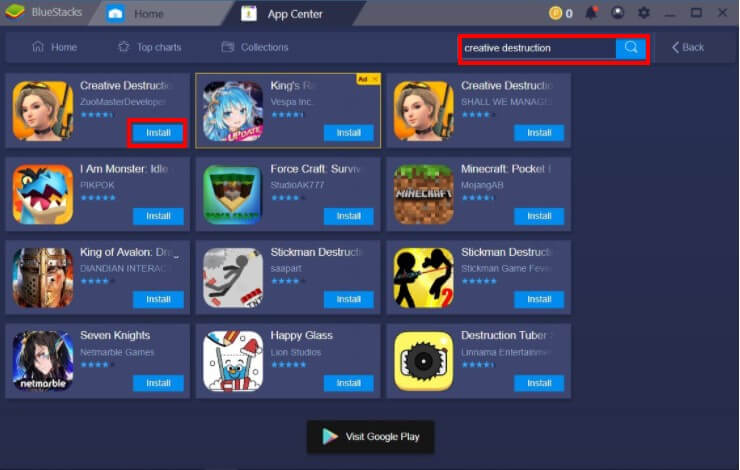
Skref 4: Niðurhalið hefst strax og þar sem leikurinn er gríðarstór 1,6 GB getur uppsetningarferlið tekið nokkurn tíma.
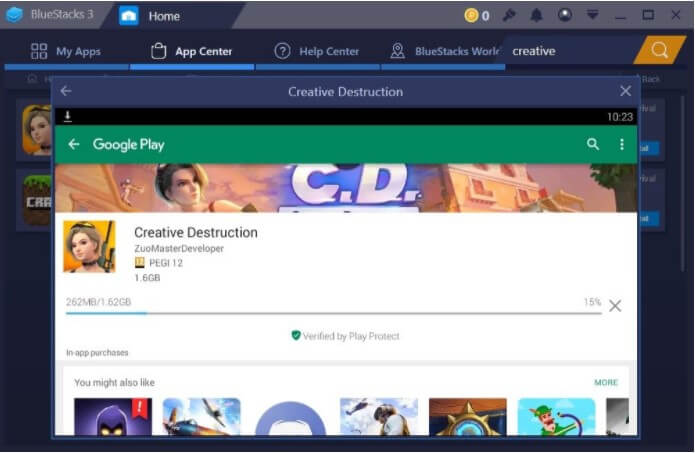
Þegar niðurhalinu er lokið og forritið er sett upp á tækinu þínu þarftu bara að smella á tákn leiksins til að opna hann og byrja að spila.
2. Notkun MEmu
Önnur leið til að hlaða niður Creative Destruction á tölvuna þína er að nota MEmu. Eins og BlueStacks er þetta keppinautur sem gerir þér kleift að skrá þig inn á Google reikninginn þinn og hlaða niður leiknum til að spila hann á tölvunni þinni.
Til að nota MEmu til að hlaða niður Creative Destruction skaltu fylgja þessum einföldu skrefum;
Skref 1: Farðu á https://www.memuplay.com/download-creative-destruction-on-pc.html til að hlaða niður MEmu uppsetningarforritinu. Smelltu á uppsetningarforritið til að setja upp forritið á tölvunni þinni.
Skref 2: Ræstu forritið og skráðu þig síðan inn á Google Play. Notaðu leitaraðgerðina til að leita að Creative Destruction.
Skref 3: Þegar þú hefur fundið það, smelltu á „Setja upp“ til að byrja að hlaða niður og setja upp leikinn. Ferlið getur tekið töluverðan tíma.
Skref 4: Þegar uppsetningu er lokið, smelltu bara á tákn leiksins til að spila.
Mælt með. Spilaðu Creative Destruction á tölvunni með MirrorGo
Þó að snjallsímaleikir hafi náð vinsældum um allan heim jafnast þeir ekki á við tölvuleiki. Tölvuleikir bjóða leikmönnum meira rými til að sýna hæfileika sína til fulls. Hins vegar, þökk sé speglaforritum eins og Wondershare MirrorGo , geturðu upplifað uppáhalds farsímaleikinn þinn, eins og skapandi eyðileggingu, á tölvunni. Þar að auki er ekkert venjulegt töfvandamál sem þú finnur með hefðbundnum keppinautum frá MirrorGo.
- Spilaðu farsímaleiki á stóra skjá tölvunnar með MirrorGo.
- Geymdu skjámyndir teknar úr símanum í tölvuna.
- Skoðaðu margar tilkynningar samtímis án þess að taka upp símann.
- Notaðu Android forrit á tölvunni þinni til að fá upplifun á öllum skjánum.
Fylgdu leiðbeiningunum hér að neðan eftir að MirrorGo hefur verið hlaðið niður á Windows tölvuna til að læra hvernig á að virkja hugbúnaðinn.
Skref 1: Opnaðu MirrorGo á tölvunni
Í fyrsta lagi skaltu tengja símann þinn við tölvuna með því að nota heilbrigða USB snúru. Keyrðu MirrorGo síðan til að hefja ferlið.
Skref 2: Virkjaðu þróunarham fyrir Android
Virkjaðu þróunarstillingu úr stillingum símans. Gakktu úr skugga um að kveikja á kembiforritinu.

Skref 3: Opnaðu Creative Destruction á Android þínum. Fáðu aðgang að leiknum í gegnum MirrorGo á tölvunni.
Notaðu mús símans til að keyra leikinn á viðmóti MirrorGo. Njóttu leikjaupplifunar án tafar.
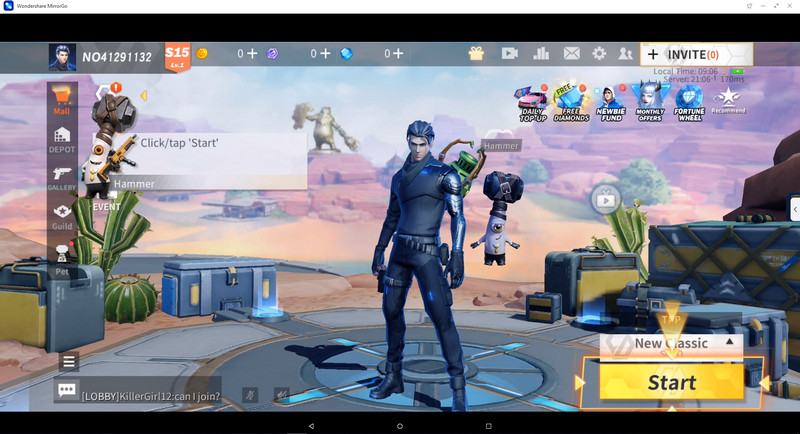
Skref 4: Notaðu MirrorGo's Game Keyboard á tölvunni.
Ef þú vilt nota lyklaborðslykla til að stjórna leiknum, fylgdu skrefunum hér að neðan:
smelltu á Leikjalyklaborð > veldu Bæta við lykli > felldu saman lyklauppsetninguna > færðu það á staðinn sem þú vilt varpa lyklum á > sláðu inn lykilinn og smelltu á Vista. Nú ýtirðu á þann takka til að stjórna leiknum.

Spilaðu farsímaleiki
- Spilaðu farsímaleiki á tölvu
- Notaðu lyklaborð og mús á Android
- PUBG MOBILE lyklaborð og mús
- Among Us Lyklaborðsstýringar
- Spilaðu Mobile Legends á tölvunni
- Spilaðu Clash of Clans á tölvunni
- Spilaðu Fornite Mobile á tölvunni
- Spilaðu Summoners War á tölvunni
- Spilaðu Lords Mobile á tölvunni
- Spilaðu Creative Destruction á tölvunni
- Spilaðu Pokemon á tölvunni
- Spilaðu Pubg Mobile á tölvu
- Spilaðu Among Us á tölvunni
- Spilaðu Free Fire á tölvunni
- Spilaðu Pokemon Master á tölvunni
- Spilaðu Zepeto á tölvunni
- Hvernig á að spila Genshin Impact á tölvu
- Spila Fate Grand Order á tölvunni
- Spilaðu Real Racing 3 á tölvunni
- Hvernig á að spila Animal Crossing á tölvu






James Davis
ritstjóri starfsmanna